Kaspersky VPN Secure Connection funktioniert nicht auf PC [Fix]
![Kaspersky VPN Secure Connection funktioniert nicht auf PC [Fix]](https://cdn.thewindowsclub.blog/wp-content/uploads/2023/01/fix-kaspersky-vpn-secure-connection-not-working-or-errors-640x375.webp)
Angenommen, Sie haben Probleme oder erhalten Fehlermeldungen oder Kaspersky VPN Secure Connection funktioniert nicht auf Ihrem Windows 11- oder Windows 10-PC. In diesem Fall soll dieser Beitrag Ihnen helfen, die am besten geeigneten Lösungen für diese Probleme zu finden.
Die kostenlose Version von Secure Connection ist sowohl in der Einstiegssuite Kaspersky Internet Security als auch in der Mega-Suite Kaspersky Total Security verfügbar. Bei einigen betroffenen PC-Benutzern wird beim Herstellen einer sicheren Verbindung möglicherweise die folgende Fehlermeldung angezeigt.
Es kann keine Verbindung zum VPN-Anbieter hergestellt werden. Bitte versuchen Sie es später erneut.
Beheben Sie, dass Kaspersky VPN Secure Connection nicht funktioniert oder Fehler verursacht
Es kann mehrere Gründe geben, warum Ihr VPN nicht funktioniert. Wenn also Kaspersky VPN Secure Connection auf Ihrem Windows 11/10-Gerät nicht funktioniert, kann das folgende Gründe haben:
- Veraltete App Kaspersky VPN Secure Connection.
- Urheberrechtsgesetze von Plattformen, die lizenzierte Inhalte anbieten, blockieren den Zugriff von jedem Ort außerhalb der Regionen, für die sie Übertragungsrechte haben.
- Es handelt sich um eine widersprüchliche Internetkonfiguration, die VPN oder einige Aspekte des Kaspersky VPN-Dienstes nicht unterstützt.
- Die Kaspersky-VPN-Verbindung ist vorübergehend nicht verfügbar, da sie wahrscheinlich gewartet wird.
- Geoblocking beim Surfen auf einer lokalen Website auf einem internationalen Server.
- Browser-Datenprobleme, da die meisten Websites Informationen über Sie basierend auf Ihrer IP-Adresse speichern, kann der Benutzerzugriff aus Sicherheitsgründen blockiert werden, wenn Sie sich plötzlich von einem VPN verbinden und scheinbar von einem ganz anderen Ort aus surfen.
Die unten aufgeführten allgemeinen/spezifischen Vorschläge sollen Ihnen helfen, diese Probleme auf Ihrem System zu lösen, sodass Sie, wenn Sie möchten, weiterhin VPN-Dienste oder -Software für Ihre Sicherheit und Privatsphäre verwenden können. Die meisten gemeldeten Fälle stammten von Windows 11-Benutzern, die entweder ein Upgrade von Windows 10 durchgeführt oder Windows 11 sauber auf ihren Geräten installiert haben.
- Aktualisieren Sie Windows und Kaspersky VPN
- Leeren Sie den DNS-Cache
- Wechseln Sie zum Beta-Build
- Zusätzliche Fehlerbehebung
Mal sehen, wie diese Vorschläge angewendet werden können! Bevor wir gleich loslegen, muss unbedingt darauf hingewiesen werden, dass der Dienst in den folgenden Ländern nicht verfügbar ist: Weißrussland, Oman, Pakistan, Katar, Iran, Saudi-Arabien und China, da sie der Nutzung von VPNs gesetzliche Beschränkungen auferlegen.
1] Aktualisieren Sie Windows und Kaspersky VPN
Das Kaspersky VPN ist mit Windows 11 kompatibel, aber stellen Sie sicher, dass Sie die neueste Version der App installiert haben und auf Ihrem PC ausführen. Gemäß der Kompatibilität der Systemarchitektur funktionieren nur 64-Bit-Versionen von Windows 11 mit Kaspersky VPN. Außerdem ist das Windows 11-Subsystem für Linux nicht mit Kaspersky VPN kompatibel.
2] Leeren Sie den DNS-Cache
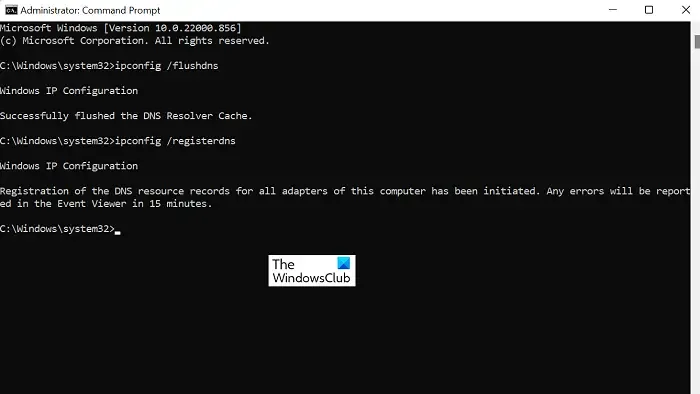
Diese Lösung erfordert, dass Sie den DNS-Cache leeren, wenn Kaspersky VPN Secure Connection auf Ihrem Windows 11/10-Gerät nicht funktioniert. Für einige betroffene PC-Benutzer wurde berichtet, dass in einigen Fällen die Fehlermeldung DNS_PROBE_FINISHED_NO_INTERNET in ihrem Browser angezeigt wird und das Leeren des DNS-Cache das Problem löste.
3] Wechseln Sie zum Beta-Build
Wie in den Kaspersky-Supportforen berichtet, konnten einige betroffene PC-Benutzer das Problem lösen, indem sie auf ihrem PC zur Betaversion von Kaspersky VPN Secure Connection wechselten. Laut einem Techniker des technischen Supports von Kaspersky liegt der Grund dafür darin, dass es nicht möglich ist, das Produkt auf allen möglichen Geräte- und Netzwerkkonfigurationen zu testen, sodass bestimmte Konfigurationen mit einem Problem für einige Benutzer auf ihren Geräten auftreten können (insbesondere Windows 11).
4] Zusätzliche Fehlerbehebung
- Starten Sie die VPN-App neu, indem Sie im Infobereich mit der rechten Maustaste auf das Verbindungssymbol von Kaspersky VPN Secure klicken. Wenn das Anwendungssymbol im Infobereich ausgeblendet ist, klicken Sie zuerst auf Ausgeblendete Symbole anzeigen und wählen Sie dann Beenden aus dem Menü. Starten Sie Kaspersky VPN Secure Connection neu. Wenn der Neustart der Anwendung nicht funktioniert, starten Sie Ihren Computer neu.
- Überprüfen Sie, ob Ihr Gerät mit dem Internet verbunden ist. Möglicherweise sind Sie mit einem Netzwerk verbunden, das eine Authentifizierung erfordert.
- Stellen Sie sicher, dass Ihr Internetanbieter VPN-Verbindungen zulässt.
- Stellen Sie sicher, dass Ihre Proxy-Server-Verbindungseinstellungen korrekt sind, falls Sie eine verwenden. Sie können die Option Einstellungen automatisch erkennen deaktivieren und die Option Proxyserver verwenden in der App Windows-Einstellungen auf Ihrem Gerät deaktivieren und prüfen, ob das hilft.
- Verwenden Sie die (kabelgebundene) Ethernet-Verbindung anstelle von Wi-Fi.
- Stellen Sie sicher, dass alle Netzwerktreiber aktualisiert, ordnungsgemäß installiert und konfiguriert sind.
- Überprüfen Sie, welches Protokoll Sie verwenden, und schalten Sie es ein, um zu sehen, ob es funktioniert. Die sichersten Protokolle sind IKEv2, OpenVPN und L2TP.
- Setzen Sie den Parameter „dadtransmits“ für die Netzwerkschnittstelle von Kaspersky VPN auf Null.
- Kaspersky VPN neu installieren.
Ich hoffe das hilft! Wenn nicht, können Sie einen anderen VPN-Dienst verwenden oder eine Anfrage an den technischen Support von Kaspersky unter support.kaspersky.com senden, indem Sie das Thema auswählen und das Formular ausfüllen. Es ist notwendig, Berichte/Protokolle zu überprüfen, um das Problem auf Ihrem Gerät zu analysieren.
Warum kann ich keine VPN-Verbindung herstellen?
Es gibt mehrere Gründe, warum Sie sich mit einem VPN verbinden können oder Ihre VPN-Software auf Ihrem Windows 11/10-Gerät nicht richtig funktioniert. In jedem Fall finden Sie unten allgemeine Vorschläge, die Ihnen helfen sollten:
- Überprüfen Sie Ihre Netzwerkeinstellungen
- Ändern Sie Ihren virtuellen Standortserver
- Stellen Sie sicher, dass die richtigen Ports geöffnet sind
- Deaktivieren Sie die Firewall
- Installieren Sie Ihre VPN-Software neu
- Wenden Sie sich an Ihren VPN-Anbieter
Kann eine Firewall ein VPN blockieren?
Ja, eine Firewall kann Ihr VPN blockieren. Um zu wissen, ob Ihr VPN-Port auf Ihrem Computer blockiert ist, wenn Sie keine Verbindung zu einem VPN-Hostserver herstellen können, können Sie mit Telnet testen, ob die Ports dem Server zugeordnet sind und der Server lauscht – wenn Sie sich mit einem Dienst verbunden haben, der dies tut auf Port 809 lauscht, wird ein leerer Bildschirm angezeigt.



Schreibe einen Kommentar